1.官网下载VScode
2.打开VScode,在扩展中搜索下载远程连接插件Remote-SSH
下载完毕会在侧边栏产生“远程资源管理器”图标①,打开远程资源管理器,点击右上角设置进入配置界面,并按照②添加远程服务器账号,输入ssh 用户名@服务器账号。

免密码设置
步骤一:进入C:\Users\你的用户名\.ssh,查看是否已经有下面两个文件:
id_rsa、id_rsa.pub
如果已经存在,就跳过步骤二
步骤二:打开本地电脑终端 cmd, 输入ssh-keygen,一路回车
经过步骤二,在路径C:\Users\你的用户名\.ssh中可以发现生成了id_rsa、id_rsa.pub这两个文件。
步骤三:打开远程服务器的终端,在终端中输入 mkdir.ssh建立.ssh文件夹
如果本来就有.ssh文件夹则忽略此步

步骤四:通过xftp7软件将本地刚刚生成的id_rsa.pub文件上传到刚刚在服务器上建立的.ssh文件夹。
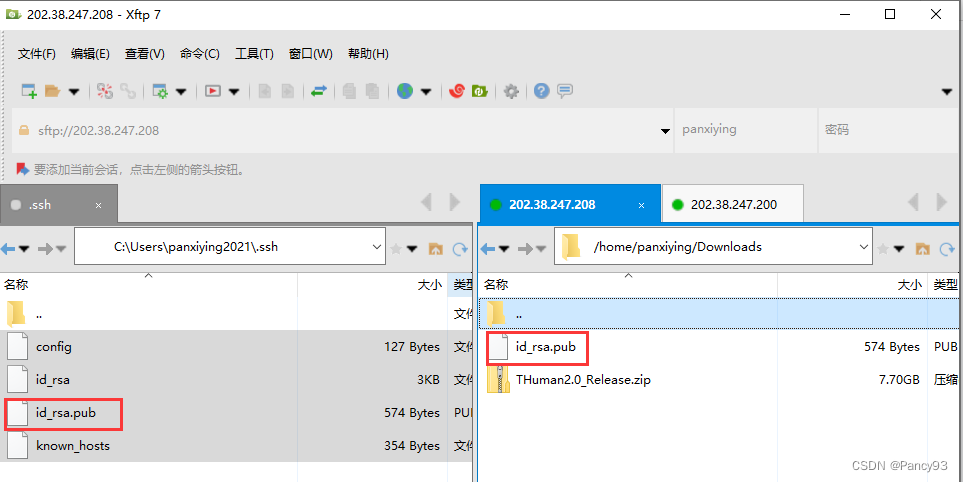
步骤五:在服务器的终端中输入以下命令:
chmod 700 .ssh
cd .ssh
cat id_rsa.pub >> authorized_keys
chmod 600 authorized_keys
sshd restart如果sshd restart不报错,就可以打开vscode进行配置了,如果这条命令报错,请用管理员权限登录服务器,输入以下命令:
sudo service ssh restart遇到的报错解决办法:
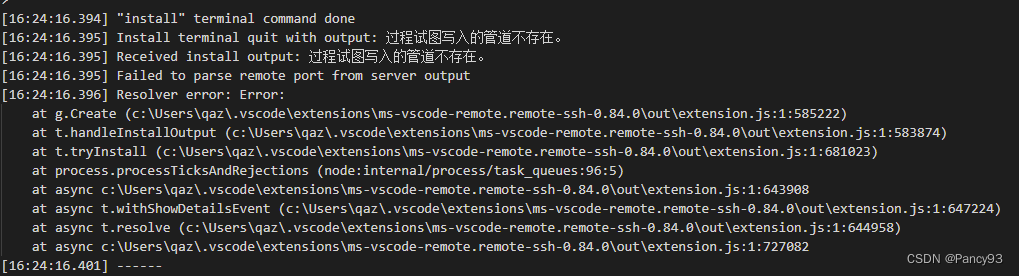
Failed to parse remote port from server output
'''报错含义:
无法从服务器输出分析远程端口
可以尝试下面两种思路。
(1)删除掉本机内存储的远程服务器配置文件
操作方法:
存储路径C:\Users\{your_user_name}\.ssh”),找到 known_hosts 文件。删除掉整个文件或者出问题的远程服务器IP对应的那一行即可。'''
3.VSCode远程debug python代码
在VSCode通过CTRL+SHIFT+P选择python解释器selected interpreter,在这里我们要调试的是python代码,因此可以输入关键字Python interpreter,然后就能看到我们conda创建的虚拟环境了。

调试Python代码
下载VScode上的插件Pylance, Python,方便点击函数跳转等

如果发现F12跳转失效,先检查Pylance, Python插件是否安装,然后看下vscode选择的python解释器路径对不对,如果不对,通过输入➕选择当前conda环境的python解释器路径
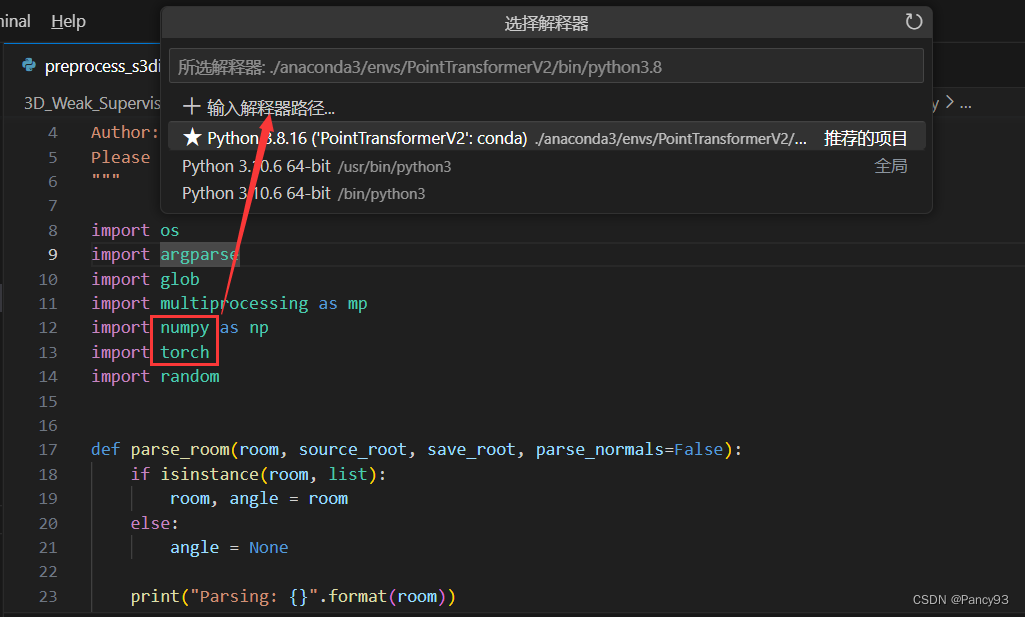
VScode打开多个文件不关闭
打开设置
找到Workbench中的Enable Preview ,取消勾选
1.当保存launch.json这个文件的修改时,左边一栏变成如下的样子,多了一个调试的选项键,这个debug键的右边选择的是“Python: Current File”:

切回要调试的代码xxx.py,设置断点:
#1.点击debug键
#2.程序运行到断点处停止
#3.显示结果
#4.进行单步调试
#注意:
# 查看gpu使用情况
gpustates
# 指定gpu
export CUDA_VISIBLE_DEVICES="1,2" && python xxx.py针对带参数如何debug:在launch.json里面指定写死的参数
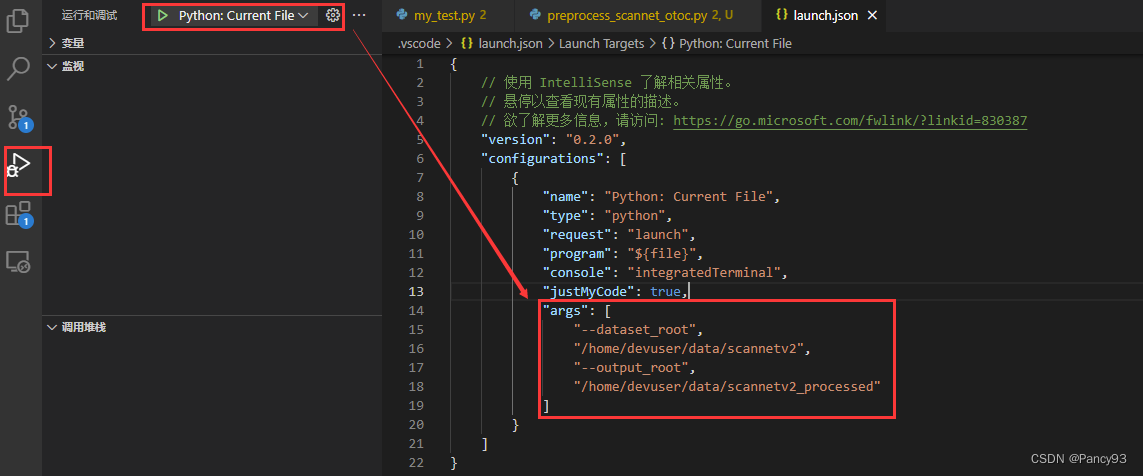
4.vscode运行jupyter notebook
pip install jupyter -i https://pypi.tuna.tsinghua.edu.cn/simple
# 获取token
jupyter notebook list
# 进入目录
cd /home/devuser/visual_chatgpt/prompt-engineering-for-developers/content
# 网页版打开目录下的xxx.ipynb
jupyter notebook
# 吴恩达chatgpt
https://www.bilibili.com/video/BV1No4y1t7Zn?p=1
# 吴恩达《ChatGPT Prompt Engineering for Developers》课程中文版,主要内容为指导开发者如何构建 # Prompt 并基于 OpenAI API 构建新的、基于 LLM 的应用,包括:
# 书写 Prompt 的原则;
# 文本总结(如总结用户评论);
# 文本推断(如情感分类、主题提取);
# 文本转换(如翻译、自动纠错);
# 扩展(如书写邮件);
https://github.com/datawhalechina/prompt-engineering-for-developers






















 2542
2542











 被折叠的 条评论
为什么被折叠?
被折叠的 条评论
为什么被折叠?








